「Macで聞く音を録音できたら、ずいぶん楽になるんだけどなぁ」
これはもうずいぶん前からの懸案事項でした。いろいろ調べるも、Macだとなかなか方法が見つかりません。OS X Tigerの時代にAudio Hijackなるアプリも使いましたが、撮れないものもあったりして、Mac2台を機器をかましてつなげて録音、なんていうアナログっぽいことをずっとやっておりました。
最近、時間が取れるようになったので(笑)いろいろ調べていたら、うしぎゅう@ushigyuさんのサイトでこんな記事を発見!
QuickTime Playerとの合わせ技!
手順は、上記のうしぎゅうさんのサイトに画像入りで詳しく説明しているので(←をい)、ここではざくっと。
Soundflowerのダウンロードサイトです。
まずSoundflowerのダウンロードサイトに行き、ダウンロードします。
もの書き写真堂の場合、Ver.1.6.5のインストールがなぜかうまくいかなくて、Ver.1.6.4でやりました。
 |
| Soundflowerのバージョン一覧 |
おおよそ真ん中の項にチェックが入っていると思われますので、これを一時的に「すべてのアプリケーションを許可」にチェックを入れます。(Soundflowerのダウンロードが終わったら念のために元に戻しました。)
インストールしたら再起動をお忘れなく。再起動しないとQuickTime Playerも後述するシステム環境設定の「サウンド」でも認識してくれませんでした。
再起動が終わったら、まずシステム環境設定のサウンドで、Soundflower(2ch)を選択。うしぎゅうさんも書いてますが、これを選択すると音声が一切聞こえなくなりますが、ちゃんと録音できてました。(ちなみに、これを設定しないとQuickTime Playerで録音したものが無音になります。)
でも無音だと何を録音しているかわかりませんので、事前に録音したいものをひととおり聞いておく必要が・・・。うーん、モニターする方法がないかしら?
でも無音だと何を録音しているかわかりませんので、事前に録音したいものをひととおり聞いておく必要が・・・。うーん、モニターする方法がないかしら?
次に、QuickTime Playerを立ち上げます。
もの書き写真堂は音声のみなので、「新規オーディオ収録」を選択。
あとは録音ボタンをぽちっとするだけ。見えにくいけど、音声レベルも下の時間表示のところに出るので録音されているのがわかります。
保存は「書き出し」で実行するか、またはファイルを閉じる「×」マークをタップすると保存画面が出てきます。いずれも結果は同じでちゃんと保存できますが、command+sがないのはなぜなんだろう?という素朴な疑問が。
音声のみだと保存形式はm4aのみ。うーん、aiffじゃないんですね。しかし、どのみちm4aで書き出すから(iTunesでiPod nanoへ入れます)、いいか。
ということで、あとはいつもの音声編集に使っているアプリで「切り貼り」して完成です。
やったぁ〜!念願のMacからダイレクト録音ができた!!!
うしぎゅうさん、ありがとーーー!
(録音は個人の楽しむ範囲でやりましょう。外に出してはいけません。)
(追記)
QuickTime Playerで録音のみだとこれでいいのですが、音声編集をしているアプリ「Amadeus Lite」を立ち上げると録音した音声を認識したりしなかったり。また、Soundflowerの影響でこの「Amadeus Lite」で録音しようとすると、音のレベルがMAXになり制御が効かなかったり、MacBook Airから異音がしたりしたので、とりあえずアンインストールしました。
今後は、iMacにSoundflowerをインストールしてQuickTime Player で保存、その音声をAirに持ってきて編集という方法にしようと思います。
今なら共有で簡単にファイルをやりとりできますから、これくらいは手間ではないですね。いい時代になったもんです。
(追記)
QuickTime Playerで録音のみだとこれでいいのですが、音声編集をしているアプリ「Amadeus Lite」を立ち上げると録音した音声を認識したりしなかったり。また、Soundflowerの影響でこの「Amadeus Lite」で録音しようとすると、音のレベルがMAXになり制御が効かなかったり、MacBook Airから異音がしたりしたので、とりあえずアンインストールしました。
今後は、iMacにSoundflowerをインストールしてQuickTime Player で保存、その音声をAirに持ってきて編集という方法にしようと思います。
今なら共有で簡単にファイルをやりとりできますから、これくらいは手間ではないですね。いい時代になったもんです。
カテゴリ: ミュージック, 仕事効率化
※関係ないんですが、このアイコン、知り合いにそっくりなんですよねー(汗)。

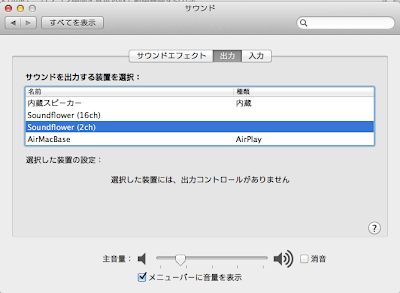
0 件のコメント:
コメントを投稿